英伟达显卡驱动错误代码 0x0003 是用户在安装或更新显卡驱动时可能遇到的常见问题,通常表现为驱动安装失败、设备管理器显示黄色感叹号,或系统提示“NVIDIA Installer Failed”等。这可能是由驱动残留、系统兼容性冲突或安装文件损坏引起。下面一起来看看解决方法吧~

一、彻底卸载旧版驱动残留
NVIDIA显卡驱动错误代码0x0003通常与旧驱动未完全清除有关。建议使用专业工具 Display Driver Uninstaller (DDU) 彻底卸载驱动:
下载DDU工具后,重启电脑进入 安全模式(开机时按 Shift + 重启,选择“疑难解答” > “高级选项” > “启动设置” > 按 F4)。
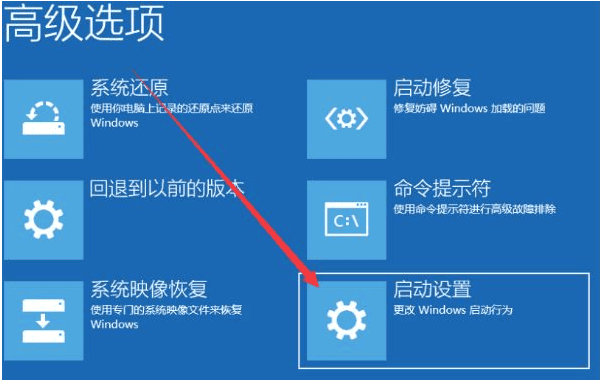
运行DDU,选择“NVIDIA GPU”并点击 “清除并重启”。
重启后,重新安装最新驱动。
二、安装兼容版本的驱动程序
部分新驱动可能与你的系统或硬件存在兼容性问题:
可以访问英伟达网站的 驱动程序下载页面,手动输入显卡型号和系统版本。
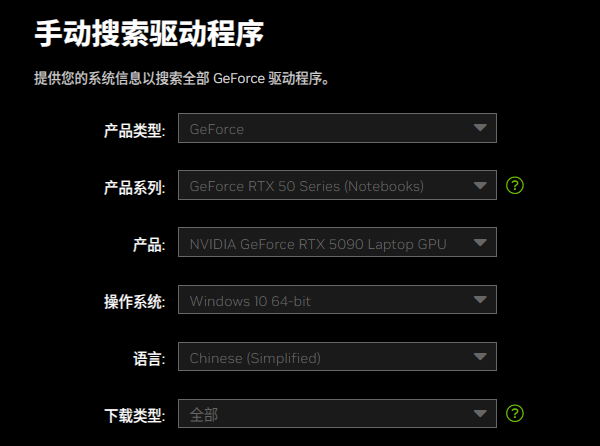
也可以借助“驱动人生”软件智能检测并安装兼容驱动。

 好评率97%
好评率97%  下载次数:4752152
下载次数:4752152 安装并运行驱动人生软件后,点击“立即扫描”,工具会自动识别NVIDIA显卡型号并推荐稳定驱动版本。
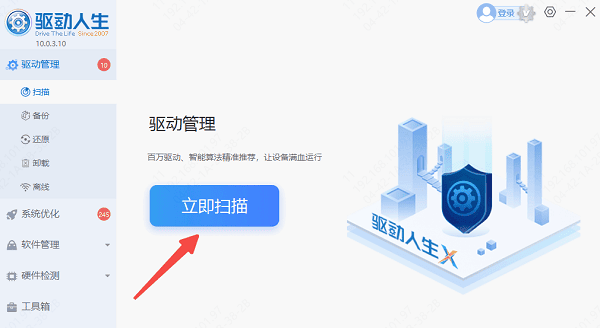
选择推荐版本后,点击“安装”或“升级驱动”完成操作。
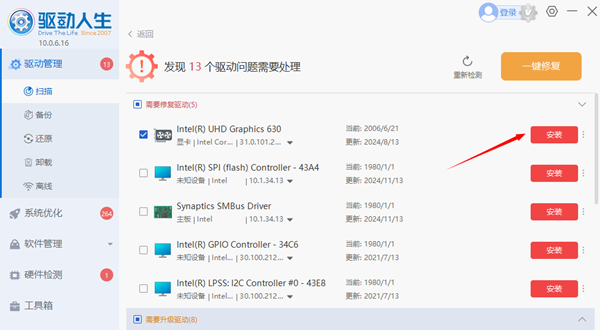
三、检查系统环境与权限
关闭后台程序:安装驱动前,退出杀毒软件、游戏平台(如Steam)及其他可能占用显卡的程序。操作方法:右键点击电脑任务栏空白处,选择“任务管理器”。在“进程”标签页中,右键点击目标进程,选择“结束任务”即可。
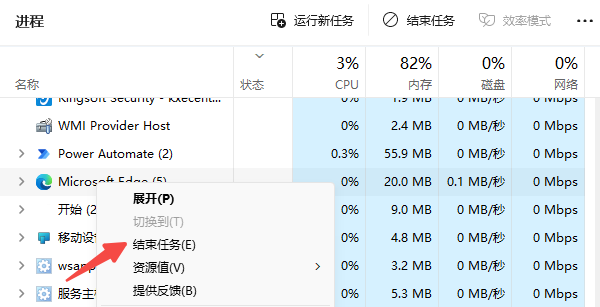
禁用Windows自动更新驱动:按 Win + X 选择“系统” > “高级系统设置” > “硬件” > “设备安装设置” > 选择“否”。
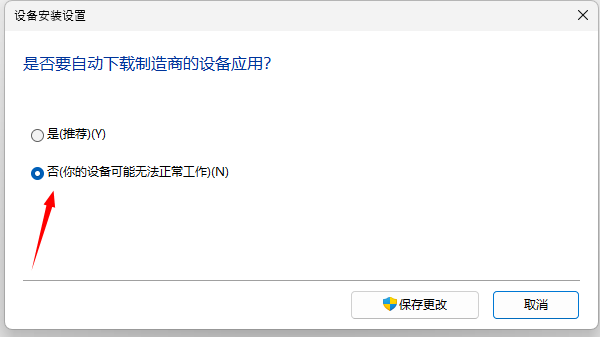
四、修复系统文件与注册表
系统文件损坏可能导致驱动安装异常:
打开命令提示符(管理员),依次输入以下命令并回车:
sfc /scannow
DISM /Online /Cleanup-Image /RestoreHealth
完成后重启电脑,再次尝试安装驱动。
通过上述步骤,大多数用户可成功修复NVIDIA显卡驱动错误代码0x0003。如果遇到网卡、显卡、蓝牙、声卡等驱动的相关问题都可以下载“驱动人生”进行检测修复。



